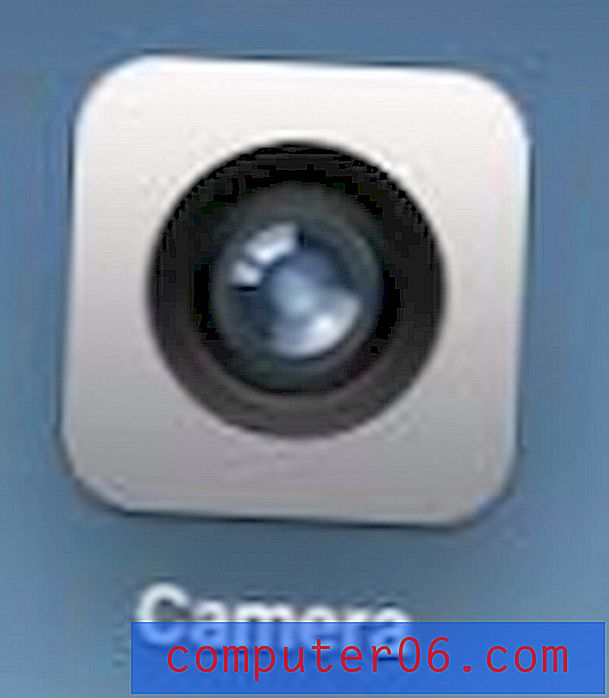Hoe de rijhoogte automatisch te wijzigen in Excel 2013
Af en toe werkt u mogelijk met een spreadsheet in Microsoft Excel 2013 die veel gegevens bevat die niet binnen de hoogte van de rij passen. Een manier om dit op te lossen, is door de hoogte van uw rijen handmatig aan te passen, maar dat is misschien niet ideaal als u rijen heeft met verschillende hoogtes.
Gelukkig bevat Excel 2013 een functie die automatisch de hoogte van uw geselecteerde rijen aanpast, zodat de gegevens erin zichtbaar zijn. Deze optie heet AutoFit en het kan u veel tijd besparen als u de rijhoogte voor een groot aantal rijen in uw spreadsheet moet aanpassen.
Formaat automatisch aanpassen aan Excel 2013 Row Heights
De onderstaande stappen zorgen ervoor dat Excel automatisch de grootte van al uw geselecteerde rijen aanpast aan de hoogte van de gegevens die erin staan. Merk op dat u de kolombreedte ook automatisch kunt aanpassen met de stappen in dit artikel.
Stap 1: Open uw spreadsheet in Excel 2013.
Stap 2: Selecteer de rijen waarvan u de grootte automatisch wilt wijzigen. U moet de rijen met de rijnummers aan de linkerkant van de spreadsheet selecteren.

Stap 3: klik op het tabblad Home bovenaan het venster.
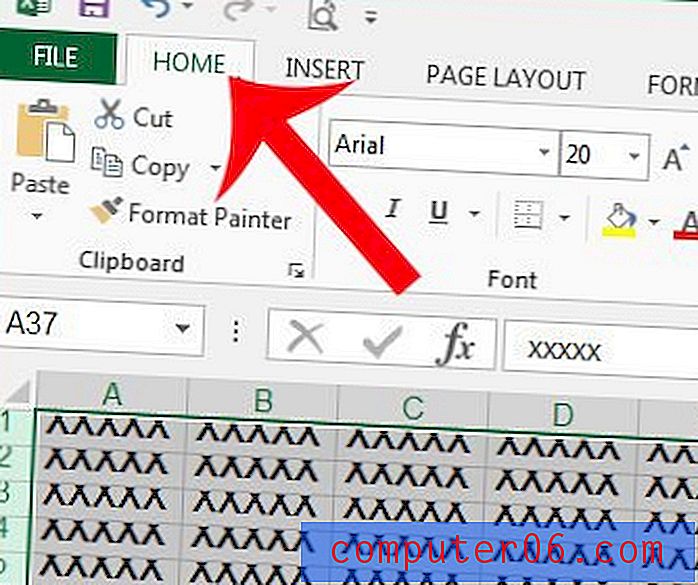
Stap 4: klik op de knop Opmaak in het gedeelte Cellen van het navigatielint en klik vervolgens op de optie AutoFit Rijhoogte .
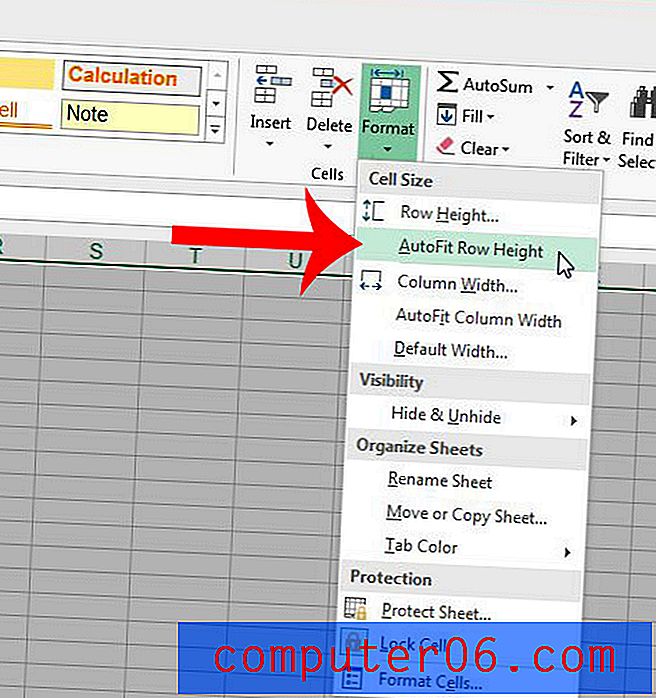
Als u een spreadsheet opmaakt zodat mensen het gemakkelijker kunnen lezen, dan is een nuttige wijziging die u kunt aanbrengen, het centreren van alle gegevens in uw cellen. Lees hier hoe u dit voor uw hele spreadsheet tegelijkertijd kunt doen.